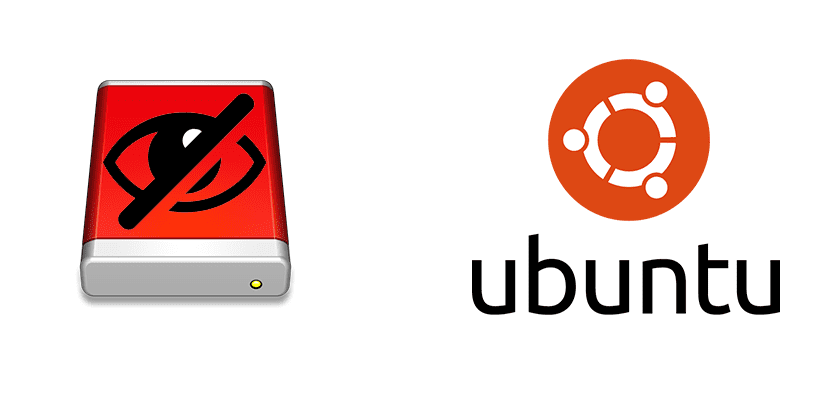
有时,特别是如果我们的硬盘驱动器上有很多分区,Nautillus侧栏会显示超出我们想要,需要或感兴趣的内容,您可以在其中看到所有已连接的驱动器。 能 在Ubuntu中隐藏设备? 是的,尽管在所有方面您都必须知道流程,但它并不太复杂。
尽管在其他版本中该过程将非常相似,但是我们将在本文中说明的是如何在标准版本的Ubuntu中隐藏设备。 包括的屏幕快照来自Ubuntu 16.10,但过程与以前的版本相同,例如Ubuntu 14.04或Ubuntu 16.04。 以下是要遵循的步骤,以便那些 我们不希望在Nautilus中看到的单位从侧边栏中消失.
在Ubuntu中隐藏设备
- 我们要做的第一件事是打开“磁盘”应用程序,可以从启动器中访问它,也可以通过按Super键(带有Windows徽标的键)并搜索单词来访问它。
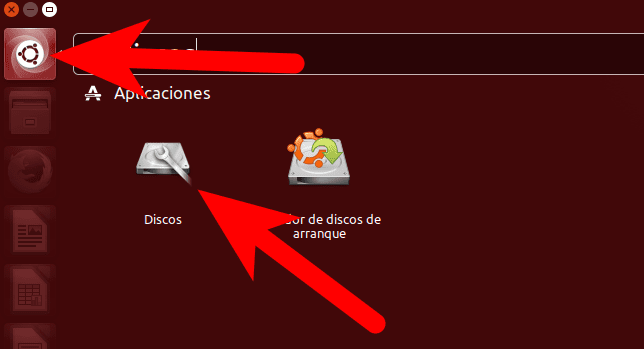
- 下一步是选择我们要隐藏的分区。
- 接下来,我们点击齿轮图标,即«更多操作»。
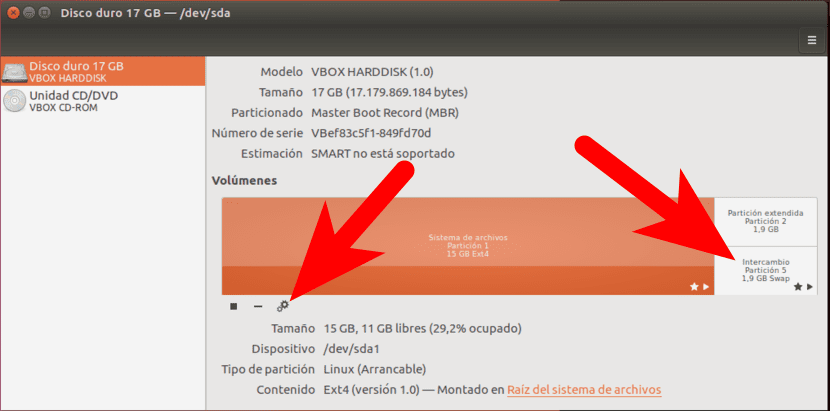
- 从它提供给我们的选项中,我们选择“编辑装配动作...”。
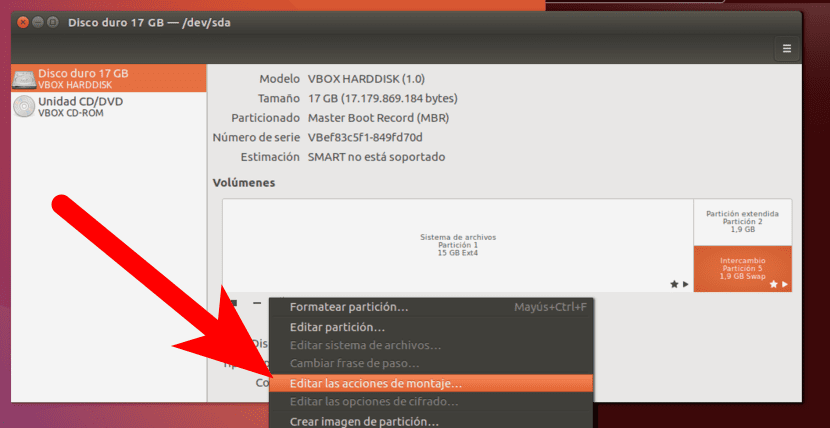
- 将会出现类似下面的窗口,第一步将是停用“自动安装选项”。
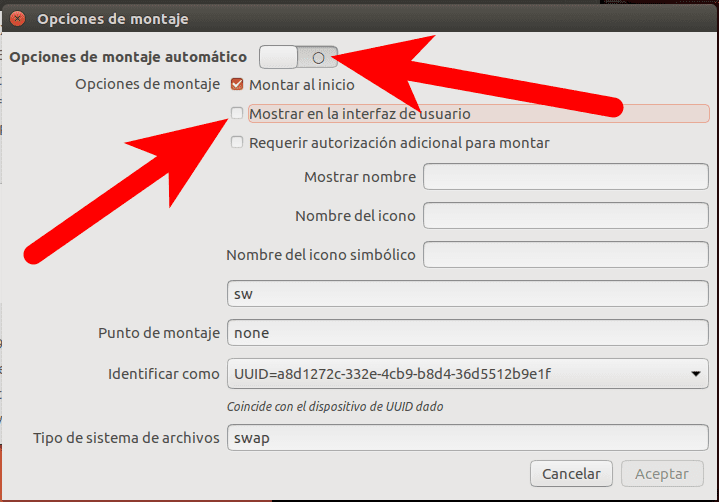
- 在上一步激活其余选项后,我们取消选中“在用户界面中显示”框。 这样可以防止它出现在Nautilus中。
- 我们单击确定。
- 最后,当它要求我们提供密码时,我们将其放入并给出密码,然后输入/单击“身份验证”。
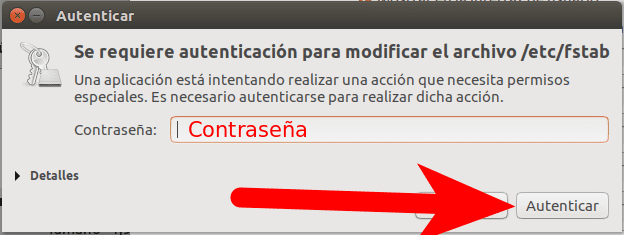
而且我们已经拥有了。 现在我们将不得不 对我们要隐藏的其余分区重复该过程,如果还有其他。 就我个人而言,我没有什么我不想看的,因为我的设备仅由我自己演奏。 您将隐藏哪些分区?
通过: 烦恼.